Richten Sie eine Studie ein
Schritte zur Durchführung einer Studie
- Einführung
- 1. Studie
- 2. Mitarbeiterbenutzer erstellen
- 3. Erstellen Sie eine Studie
- 4. Über die Studienbestandteile
- 5. Studie hinzufügen
- 6. Monitor- oder externe Benutzer erstellen
- 7. Monitore und Auditoren hinzufügen
- 8. Studie hinzufügen
- 9. Studie hinzufügen
- 10. Status der Studie im Lebenszyklus bestätigen
- 11. Bereit für die Studiendaten
Einführung
Diese Anleitung führt Sie durch die ersten Schritte zum Einrichten einer Studie in SiteVault. Um auf die Inhalte dieser Anleitung sowie auf weitere hilfreiche Tools zuzugreifen, besuchen Sie die Registerkarte „Studien“.
Profi-Tipp: Um verlinkte Seiten zu öffnen, ohne Ihre Position im Leitfaden zu verlieren, klicken Sie mit der rechten Maustaste auf die Links und wählen Sie „In neuem Tab öffnen“.
SiteVault Hilfe
Die SiteVault -Hilfe bietet zahlreiche detaillierte Artikel, FAQs und sogar Video-Tutorials, um alle Ihre Fragen zu beantworten. Sich mit unserem Hilfesystem vertraut zu machen, ist eine wertvolle Fähigkeit für die weitere Nutzung von SiteVault.
- Erkunden Sie die Prüfzentrum, um sich mit der Navigation in den verschiedenen Bereichen vertraut zu machen.
- Nutzen Sie die Suchleiste, um schnell Antworten auf konkrete Fragen zu finden.
- Nutzen Sie das Chat-Widget, um weitere Unterstützung zu erhalten.
Zusätzliche Unterstützung
Wenn Sie Hilfe benötigen, wenden Sie sich bitte an unser Site Support Team.
Studie
Studie erfassen wichtige Informationen zu den Studien Ihres Standorts, wie z. B. die Zusammensetzung des Studienteams, Partnerorganisationen und Prüfpräparate. Diese Datensätze sind mit Dokumenten verknüpft, sodass Sie studienbezogene Dokumente im Studie -eBinder leicht finden können.
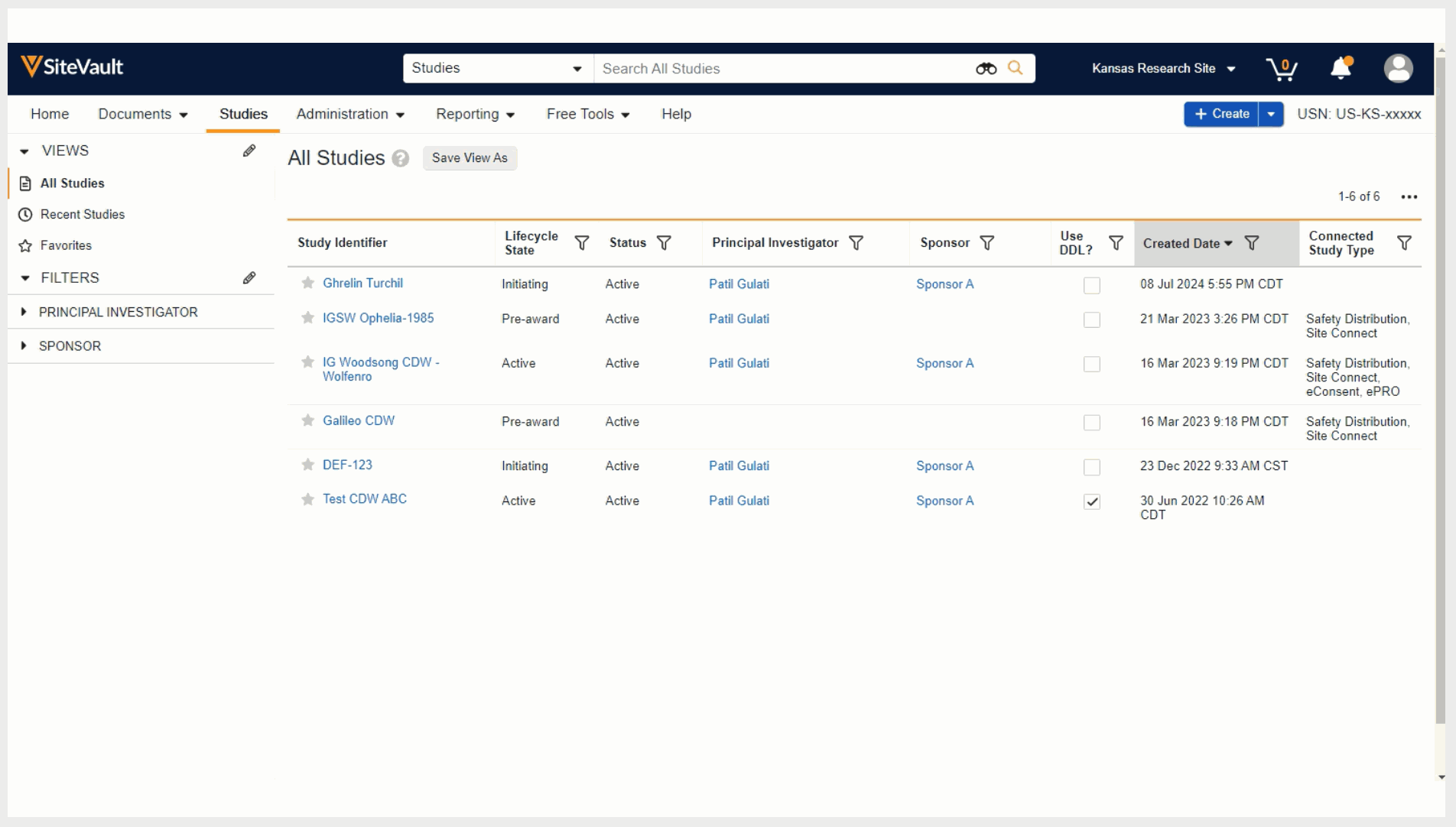
Berechtigungen
- Benutzer des Prüfzentrum ohne Zusatzberechtigung können nur die Studien einsehen, denen sie als Mitglieder des Studienteams zugeordnet sind.
- Benutzer der Prüfzentrum -Administration können Studien auf der gesamten Prüfzentrum einsehen und verwalten.
- Benutzer der Forschungsorganisationsadministration können Studien innerhalb ihrer Forschungsorganisation einsehen und verwalten.
Studie
Der Studienlebenszyklus beschreibt eine Abfolge von Status (z. B. Initiierung, Aktiv usw.), die eine Studie im Laufe ihrer Laufzeit durchlaufen kann. Beim Anlegen einer Studie setzt SiteVault den Status automatisch auf „Vor der Auftragsvergabe“. Sie können den Studienstatus an Ihre Studienaktivitäten anpassen.
Die folgende Abbildung definiert und veranschaulicht die Abfolge der Zustände, die für Studien in SiteVault verfügbar sind:
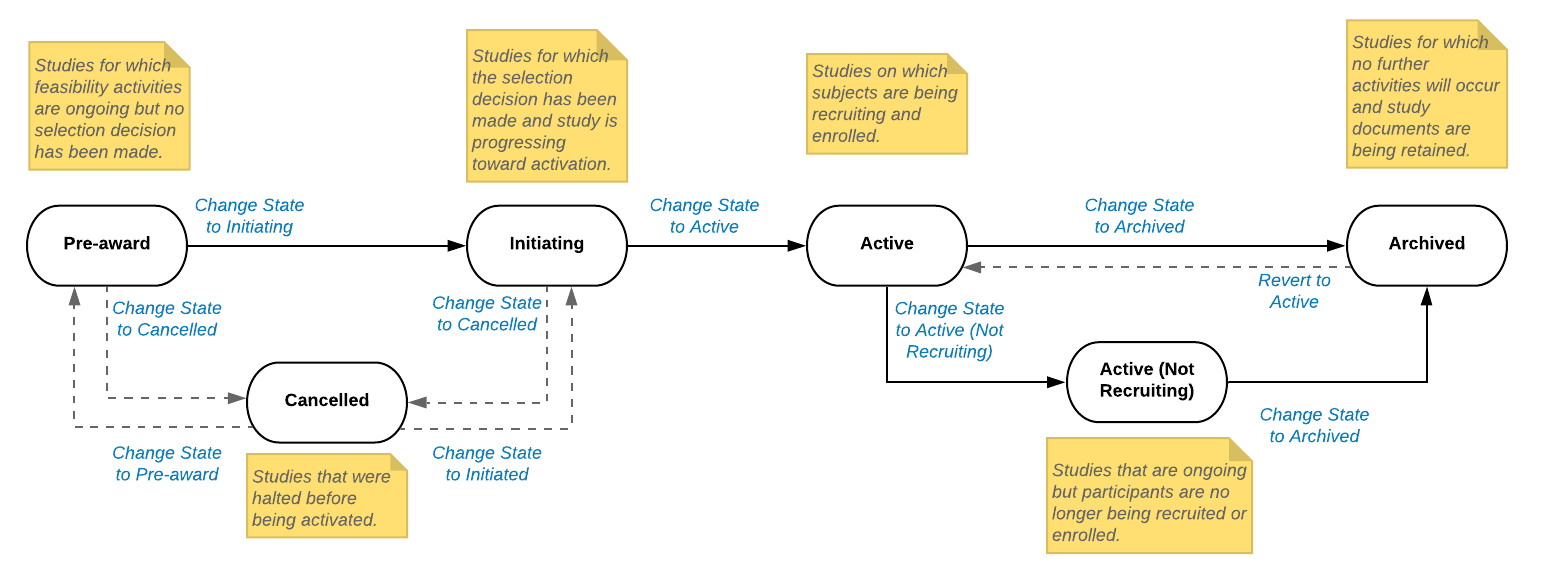
Mitarbeiterbenutzer erstellen
Falls Sie noch keine Benutzerkonten für Ihre Mitarbeiter erstellt haben, tun Sie dies jetzt, um sicherzustellen, dass sie sofort dem Studienteam zugewiesen werden können.
- Administratoren
Überblick
Wenn Sie einen neuen SiteVault Benutzer für Ihre Prüfzentrum erstellen, können Sie aus verschiedenen Systemrollen und bei Bedarf zusätzlichen Berechtigungen auswählen. Weitere Informationen zu den Zugriffsebenen dieser Rollen und Berechtigungen finden Sie auf der Seite „Informationen zu Systemrollen und Berechtigungen“.
Benutzer mit Administratorrechten für Forschungsorganisationen können Benutzer gleichzeitig zu einem oder mehreren Prüfzentren hinzufügen, sobald die Forschungsorganisation im vault Selektor ausgewählt ist. Prüfzentrum können Benutzer nur zu ihrem aktuell ausgewählten Prüfzentrum hinzufügen.
Weitere Informationen zum Zugriff finden Sie unter „Über Rollen und Berechtigungen“ oder laden Sie die SiteVault Sicherheitsmatrix oder den SiteVault Benutzerzugriffsleitfaden herunter.
Erstellen eines Mitarbeiterbenutzers
Führen Sie die folgenden Schritte aus, um einen neuen Mitarbeiterbenutzer zu erstellen oder einen vorhandenen Vault Mitarbeiterbenutzer zu SiteVault hinzuzufügen:
- Gehen Sie zu Administration > Registerkarte Mitarbeiter und wählen Sie Erstellen.
-
Geben Sie die E-Mail-Adresse des Benutzers ein und wiederholen Sie dies, und wählen Sie dann
„E-Mail abrufen“.
- Falls in Ihrer Forschungsorganisation bereits ein Benutzer mit dieser E-Mail-Adresse existiert, geben Sie bitte eine für Ihre Forschungsorganisation eindeutige E-Mail-Adresse ein.
- Falls ein oder mehrere bestehende Vault -Benutzerkonten gefunden werden, wählen Sie das entsprechende Benutzerkonto aus.
- Falls keine Vault -Benutzerkonten gefunden werden, fahren Sie mit der Erstellung des Benutzers fort.
- Füllen Sie die Felder Vorname und Nachname aus.
- Geben Sie an, ob es sich bei dem Benutzer um einen Ermittler handelt.
-
Füllen Sie gegebenenfalls alle SiteVault Enterprise-spezifischen Felder aus:
- Anmeldemethode für das Benutzerkonto: Wählen Sie die passende Anmeldemethode aus.
- Benutzername: Geben Sie einen Benutzernamen ein.
- Verbundene Benutzer-ID: Geben Sie die Verbundene Benutzer-ID des Benutzers ein.
- Wählen Sie „Weiter“.
- Klicken Sie auf die Schaltfläche „+ Prüfzentrum hinzufügen“, wählen Sie eine oder mehrere Prüfzentren aus und klicken Sie anschließend auf „Speichern“.
- Wählen Sie die Systemrolle der Forschungsorganisation und des Prüfzentrum sowie die Berechtigungen für das Add-on aus. Tipp: Das Schnellausfülltool kopiert die Werte aus der obersten Zeile in alle Zeilen. Sie können das Tool anwenden und anschließend einzelne Felder bearbeiten, die einen anderen Wert benötigen.
- Geben Sie an, ob der Benutzer Zugriff auf eingeschränkte Dokumente haben soll.
- Wählen Sie Speichern.
Studie erstellen
Ein Administrator kann eine Studie erstellen, indem er die folgenden Schritte befolgt ODER indem er das Tool „+Erstellen Schnell erstellen“ im Studie eBinder Studie Selector verwendet (siehe Abbildung unten).
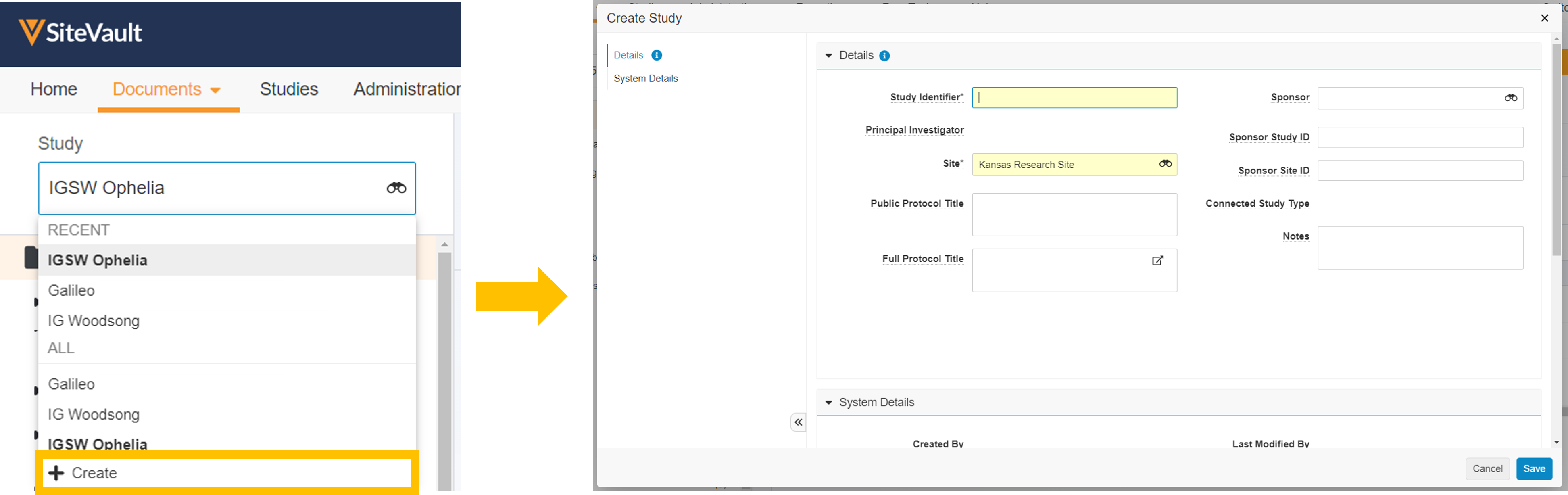
- Administratoren
Folgen Sie den nachstehenden Schritten, um eine Studie zu erstellen. Nach der Erstellung können Sie Produkte, Teammitglieder, Studienorganisationen, Produkte sowie Überwachungs- oder Prüferaufträge hinzufügen.
- Wechseln Sie zum Reiter „Studien“.
- Auswählen + Erstellen.
- Geben Sie die erforderlichen und gegebenenfalls weitere Informationen ein.
- Wählen Sie „Speichern“, um den Vorgang abzuschließen.
Wählen Sie „Studie anzeigen“, um gespeicherte Studieninformationen und die Aktivierung von Studienfunktionen anzuzeigen.
Studie
Studien werden im Status „Vor der Bewilligung“ angelegt. Von diesem Status aus können Sie die Studie entweder in den Status „Initiierung“ oder „Abbruch“ überführen. Weitere Informationen zu den einzelnen Phasen des Studienlebenszyklus finden Sie in der Abbildung unten.
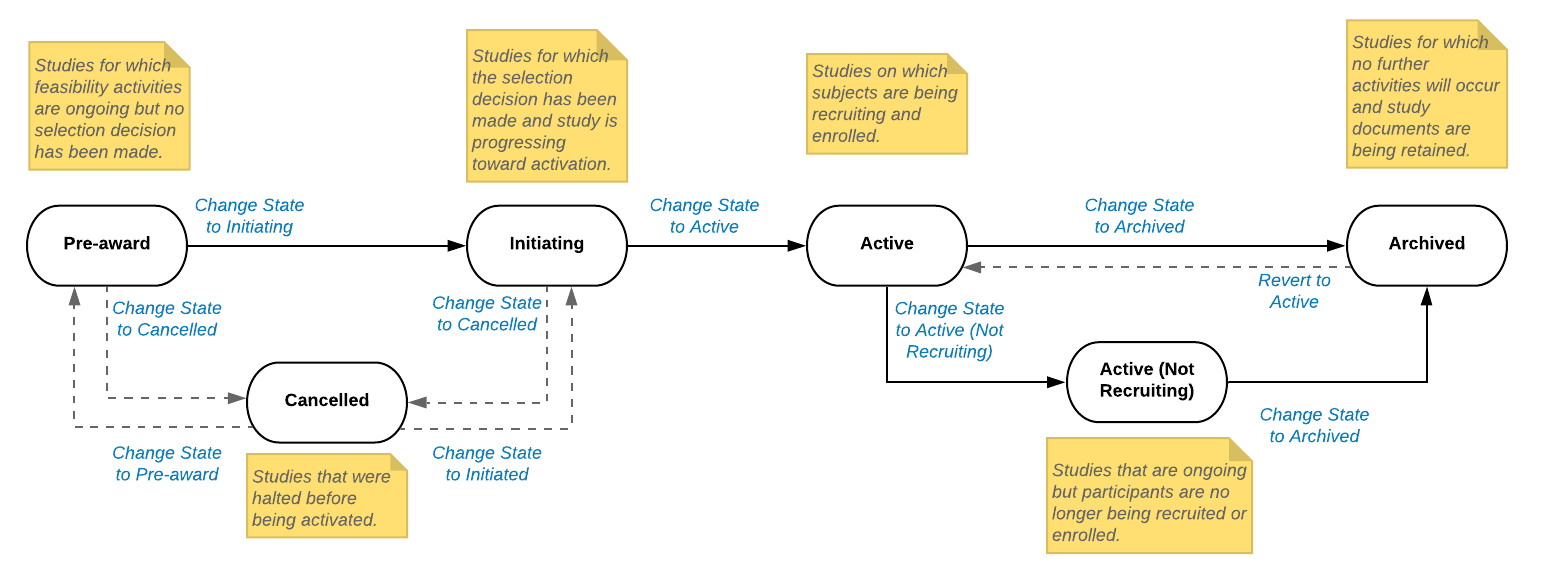
Über die Studie
Zu den Studien gehören Aufzeichnungen über Studienbestandteile wie zum Beispiel
- Studie
- Teilnehmer
- Monitore und Prüfer
- Organisationen
- Produkte
Um bestimmte Dokumenttypen hochzuladen, müssen die Dokumentfelder mit Studienkomponenteninformationen ausgefüllt werden, die bereits in SiteVault vorhanden und der Studie zugeordnet sind. Um beispielsweise einen Lebenslauf hochzuladen, müssen Sie ein Feld ausfüllen, um den Lebenslauf einer Person zuzuordnen.
Möglicherweise verfügen Sie zum Zeitpunkt der Studienerstellung noch nicht über alle diese Informationen, wir empfehlen Ihnen jedoch, die verfügbaren Informationen so früh wie möglich im Prozess zu erstellen.
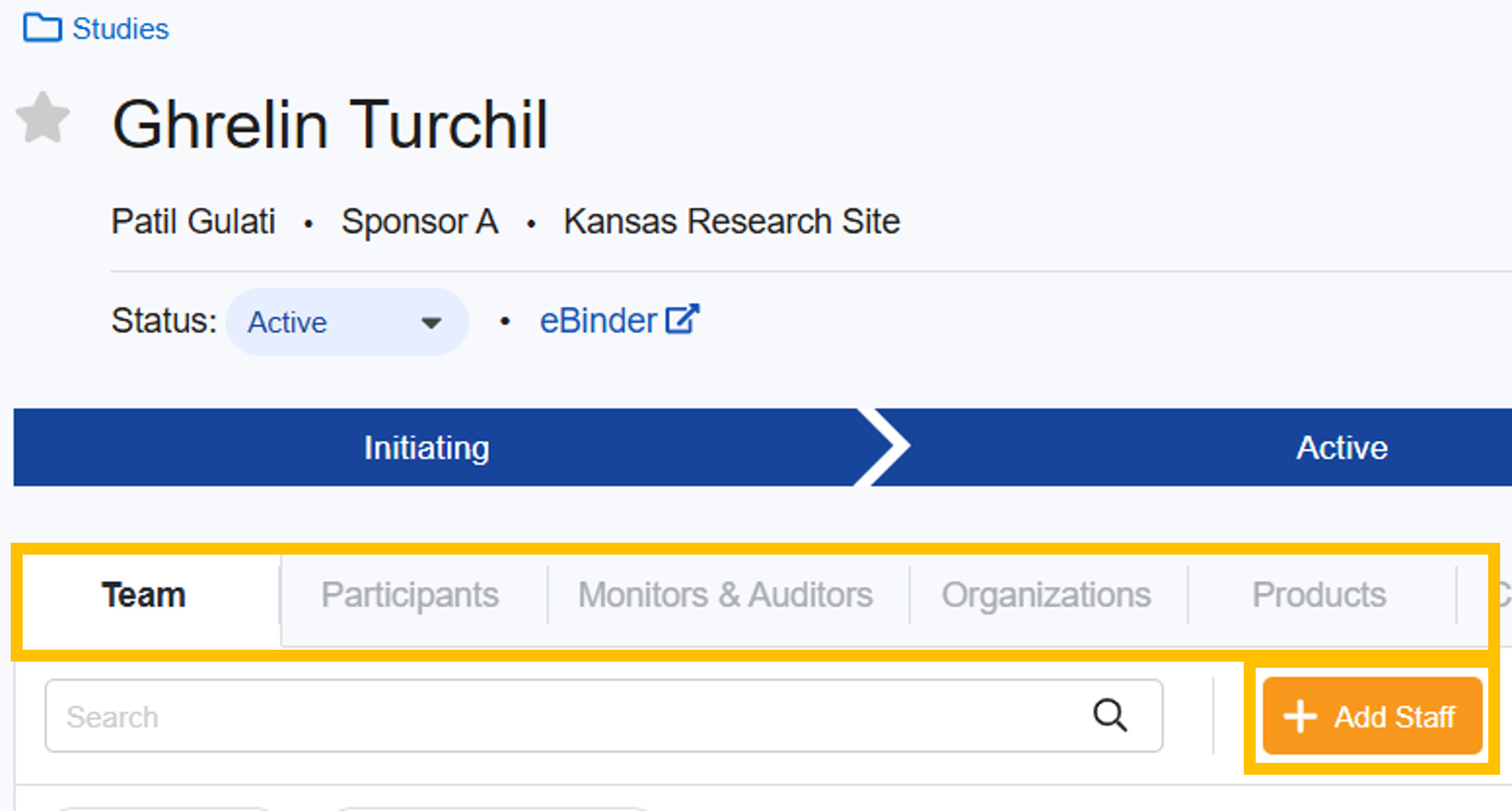
Administratoren verwalten Listen mit Komponentendatensätzen, die nicht studienspezifisch sind (Registerkarte „Administration“). Die Komponenten in diesen Listen können einer oder mehreren Studien zugeordnet werden. Bestimmte Komponentendatensätze können während des Dokumenten-Uploads mithilfe der Schnell-Erstellungswerkzeuge angelegt werden. Wählen Sie dazu einfach „+ Erstellen“ im Dropdown-Menü des Komponentenfelds aus.
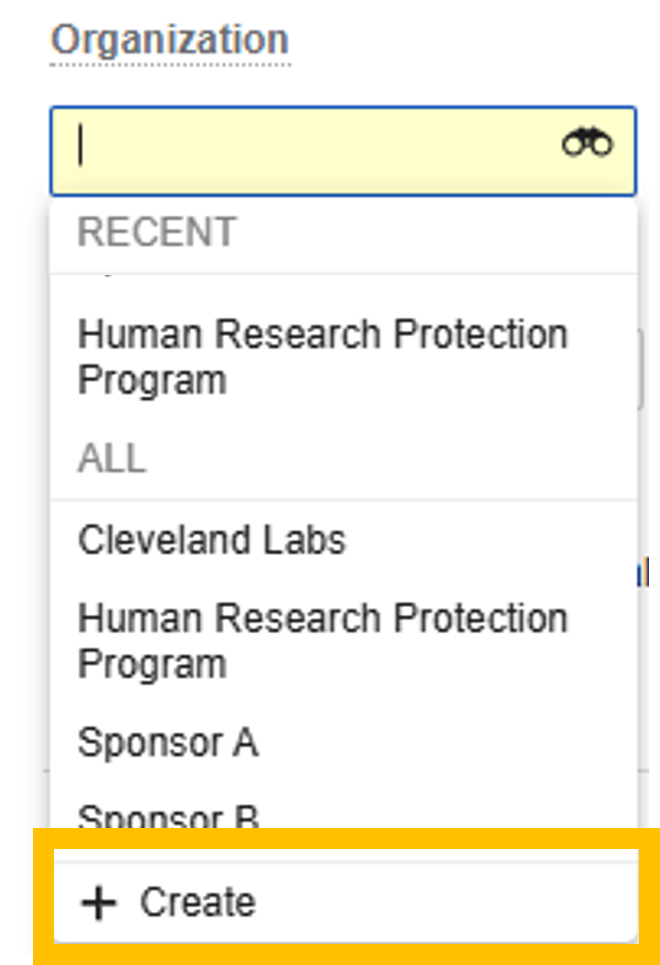
Studie hinzufügen
Weisen Sie dem Studienteam Mitarbeiter von der Prüfzentrum zu, damit diese auf die Studie zugreifen und daran mitarbeiten können.
WICHTIG: Wenn für die Studie das Tool „Digital Delegation“ von SiteVault verwendet wird, befolgen Sie die Schritte 1-4 aus dem Abschnitt „Digital Delegation Process“, bevor Sie Mitarbeiter der Prüfzentrum zum Studie hinzufügen.
- Administratoren
Überprüfen Sie die Rollen und Berechtigungen, um alle Faktoren des SiteVault Benutzerzugriffs zu verstehen.
- Sie können die Studie über die Registerkarte „Studien“ aufrufen.
- Wählen Sie im Menüpunkt „Team“ die Option „+ Mitarbeiter hinzufügen“.
- Wählen Sie Mitarbeiter aus, denen Sie Aufgaben zuweisen möchten, oder wählen Sie eine Studie aus dem Feld „Aus anderer Studie kopieren“, um Aufgaben aus einer bestehenden Studie zu verwenden. Bewegen Sie den Mauszeiger über die Namen der Mitarbeiter, um (sofern verfügbar) die zweiten Vornamen anzuzeigen.
-
Wählen Sie die zugewiesene(n) Rolle(n) aus oder aktualisieren Sie diese.
- Hinweis: Wenn eine Studie mit der Rolle des Hauptforschers auf Aktiv geändert wird, wird das Feld Hauptforscher (PI) in der Studie automatisch auf diesen PI aktualisiert.
- Geben Sie an, ob der Benutzer Zugriff auf eingeschränkte Dokumente haben soll.
- Geben Sie im Feld „Empfänger für Überwachungsprobleme“ an, ob der Benutzer Überwachungsprobleme erhalten soll.
- Wählen Sie „Weiter“.
- Falls verfügbar, füllen Sie das Feld „Startdatum und -uhrzeit“ aus. Andernfalls wird das Feld automatisch mit dem Datum ausgefüllt, an dem die Mitarbeiterstudie in SiteVault aktiv wurde.
- Füllen Sie gegebenenfalls das Feld „Enddatum und -uhrzeit“ aus. Falls es nicht ausgefüllt wird, wird es automatisch mit dem Datum befüllt, an dem die Mitarbeiterstudie in SiteVault inaktiv wurde.
- Wählen Sie „Speichern“, um den Vorgang abzuschließen.
- Ändern Sie gegebenenfalls die Zuweisung(en) auf Aktiv.
Sie können auch Studie unter Verwaltung > Personal erstellen.
Monitor oder externe Benutzer erstellen
Externe Benutzer wie Monitore, CRAs oder Auditoren benötigen unter Umständen Zugriff auf Ihren SiteVault. Wir haben spezielle Berechtigungen eingerichtet, um ihnen den Zugriff zu erleichtern und gleichzeitig ihre Ansicht auf die notwendigen Studiendaten zu beschränken. Weitere Informationen zum Zugriff finden Sie unter Zugriff und Einschränkungen für Monitore und externe Benutzer.
Um ein Monitor- oder externes Benutzerkonto anzulegen, muss dieses während des Erstellungsprozesses mindestens einer Studie zugewiesen werden. Falls der Monitor oder Auditor dieser Studie bereits als aktiver Benutzer Zugriff auf eine andere Studie hat, können Sie ihn einfach über die Registerkarte „Monitor und Auditor“ der Studie hinzufügen (siehe nächster Schritt in dieser Anleitung).
- Administratoren
Richtlinien/Anforderungen
- Benutzer der Forschungsorganisationsadministration können Benutzer gleichzeitig zu einem oder mehreren Prüfzentren hinzufügen, wenn die Forschungsorganisation im vault Selektor ausgewählt ist.
- Prüfzentrum -Administratoren können Benutzer nur zu ihrer aktuell ausgewählten Prüfzentrum hinzufügen.
- Bei der Erstellung oder Hinzufügung eines Benutzers muss mindestens einer Studie ein Monitor oder externer Benutzer zugewiesen werden.
- Falls ein Monitor kein bestehendes Vault Konto wiederverwenden möchte, empfehlen wir ihm, sich selbst für VeevaID zu registrieren, bevor Sie ihn zu Ihrer Prüfzentrum hinzufügen.
- Der Studienleiter erhält eine Benachrichtigung, sobald er Zugriff auf eine Studie erhält.
- Das geplante Zugriffsstartdatum muss in der Zukunft liegen. Wird es nicht angegeben, wird standardmäßig das heutige Datum als geplantes Startdatum festgelegt, und der Benutzer hat sofort Zugriff auf die Studiendokumente in SiteVault.
Weitere Informationen zu Zugriffsrechten finden Sie unter „Über Rollen und Berechtigungen“ oder laden Sie die SiteVault Sicherheitsmatrix oder den SiteVault Benutzerzugriffsleitfaden herunter.
Erstellen Sie einen Monitor oder externen Benutzer
Führen Sie die folgenden Schritte aus, um einen neuen Monitor oder externen Benutzer zu erstellen oder einen vorhandenen Vault -Monitor oder externen Benutzer zu SiteVault hinzuzufügen:
- Zugriffsverwaltung > Monitore & externe Benutzer und dann Erstellen auswählen.
-
Geben Sie die E-Mail-Adresse des hinzuzufügenden Benutzers ein, geben Sie die E-Mail-Adresse erneut ein und wählen Sie dann
„E-Mail abrufen“.
- ODER geben Sie im E-Mail-Feld einen domänenübergreifenden Benutzernamen ein; SiteVault sucht dann nach dem Benutzernamen und ruft die passende E-Mail-Adresse ab.
- Falls in Ihrer Forschungsorganisation bereits ein Benutzer mit dieser E-Mail-Adresse existiert, geben Sie bitte eine für Ihre Forschungsorganisation eindeutige E-Mail-Adresse ein.
- Falls ein oder mehrere bestehende Vault -Benutzerkonten gefunden werden, wählen Sie das entsprechende Benutzerkonto aus. Wenden Sie sich im Zweifelsfall an den Administrator Ihrer Forschungsorganisation oder an die betreffende Person.
- Falls keine Vault Benutzerkonten gefunden werden, wird die Erstellung des Benutzers fortgesetzt.
- Füllen Sie die Felder Vorname und Nachname aus.
-
Füllen Sie gegebenenfalls alle SiteVault Enterprise-spezifischen Felder aus:
- Anmeldemethode für das Benutzerkonto: Wählen Sie die passende Anmeldemethode aus.
- Benutzername: Geben Sie einen Benutzernamen ein.
- Verbundene Benutzer-ID: Geben Sie die Verbundene Benutzer-ID des Benutzers ein.
- Wählen Sie „Weiter“.
- Klicken Sie auf die Schaltfläche „+ Studie hinzufügen“, wählen Sie eine oder mehrere Studien aus und klicken Sie auf „Speichern“.
- Optional können Sie die Felder „Geplantes Zugriffsstartdatum“ und „Geplantes Zugriffsenddatum“ ausfüllen.
- Geben Sie an, ob der Benutzer Zugriff auf eingeschränkte Dokumente haben soll.
- Wählen Sie Speichern.
Monitore und Auditoren hinzufügen
Sie können Monitore und Prüfer (mit aktiven Benutzerkonten) zur Studie hinzufügen, indem Sie die folgenden Schritte befolgen.
Falls Sie während dieses Prozesses bereits neue Monitor- und Auditorenkonten erstellt und diese der Studie zugeordnet haben, können Sie diesen Schritt überspringen.
- Administratoren
- Wechseln Sie zum Reiter „Studien“.
- Wählen Sie die Studie aus.
- Auswahl von Monitoren und Auditoren.
- Wählen Sie die Schaltfläche „+ Monitor/Auditor hinzufügen“.
- Füllen Sie das Feld „Benutzer“ aus.
- Füllen Sie das Feld „Studie “ aus.
- Geben Sie an, ob der Benutzer Zugriff auf eingeschränkte Dokumente haben soll.
- Füllen Sie das Feld „Geplanter Zugriffsbeginn“ aus, wenn der Zugriff an einem anderen Datum als heute beginnt. Andernfalls wird das Feld automatisch mit dem Erstellungsdatum der Aufgabe befüllt.
- Füllen Sie gegebenenfalls das Feld „Zugriffsende planen“ aus. Falls es nicht ausgefüllt wird, wird es automatisch mit dem Datum befüllt, an dem die Monitor- und Auditor-Zuweisung in SiteVault inaktiv wird.
- Wählen Sie „Speichern“, um den Vorgang abzuschließen.
Sie können Studie auch unter Administration > Überwachung & Externe Benutzer erstellen.
Studie hinzufügen
- Administratoren
Eine Organisation zu einer Studie hinzufügen
- Wechseln Sie zum Reiter „Studien“.
- Wählen Sie die Studie aus.
- Organisationen auswählen.
- Studie auswählen + hinzufügen.
- Füllen Sie das Feld „Rolle“ aus.
-
Füllen Sie das Feld
„Organisation“
aus.
- Falls die Organisation nicht in der Liste verfügbar ist, wählen Sie + Organisation erstellen.
- Wählen Sie den Organisationstyp aus.
- Wählen Sie „Weiter“.
- Füllen Sie das Feld „Name“ aus.
-
Füllen Sie das Feld „Organisationsfreigabe“ aus:
- Die Auswahl von „Alle“ (empfohlen) ermöglicht die Wiederverwendung dieser Organisation an allen Prüfzentren und Studien Ihrer Forschungsorganisation (sofern zutreffend). Die Auswahl von „Aktuell “ beschränkt die Verwendung dieser Organisation auf Ihren aktuell ausgewählten Prüfzentrum.
- Wählen Sie „Speichern“, um die Erstellung der Organisation abzuschließen.
- Wählen Sie „Speichern“, um die Erstellung der Studie abzuschließen.
- Bestätigen oder wählen Sie in der Spalte „Lebenszyklusstatus“ den entsprechenden Status aus.
Studie hinzufügen
- Administratoren
Ein Produkt zu einer Studie hinzufügen
- Navigieren Sie zu Studien.
- Wählen Sie die Studie aus.
- Produkte auswählen.
- Studie auswählen + hinzufügen.
- Füllen Sie das Feld „Produktrolle“ aus.
-
Füllen Sie das Feld
„Produkt“
aus.
- Wenn das Produkt nicht in der Produktliste verfügbar ist, wählen Sie + Produkt erstellen.
- Füllen Sie das Namensfeld aus.
-
Füllen Sie das Feld „Produktfreigabe“ aus.
- Die Option „Alle“ (empfohlen) ermöglicht die Wiederverwendung dieses Produkts an allen Prüfzentren und Studien Ihrer Forschungsorganisation (sofern zutreffend). Die Option „Aktuell“ beschränkt die Nutzung dieses Produkts auf den aktuell ausgewählten Prüfzentrum.
- Wählen Sie „Speichern“, um die Erstellung des Produkts abzuschließen.
- Wählen Sie „Speichern“, um die Erstellung des Studie abzuschließen.
- Bestätigen oder wählen Sie in der Spalte „Lebenszyklusstatus“ den entsprechenden Status aus.
Status der Studie im Lebenszyklus bestätigen
Die Studie befindet sich nach ihrer Erstellung zunächst im Status „Vor der Bewilligung“. Von diesem Status aus kann die Studie entweder in den Status „Initiiert“ oder „Abgebrochen“ überführt werden. Der erwartete Fortschritt ist: Vor der Bewilligung > Initiiert > Aktiv.
Im folgenden Bild finden Sie eine Beschreibung der einzelnen Zustände und deren Verfügbarkeit.
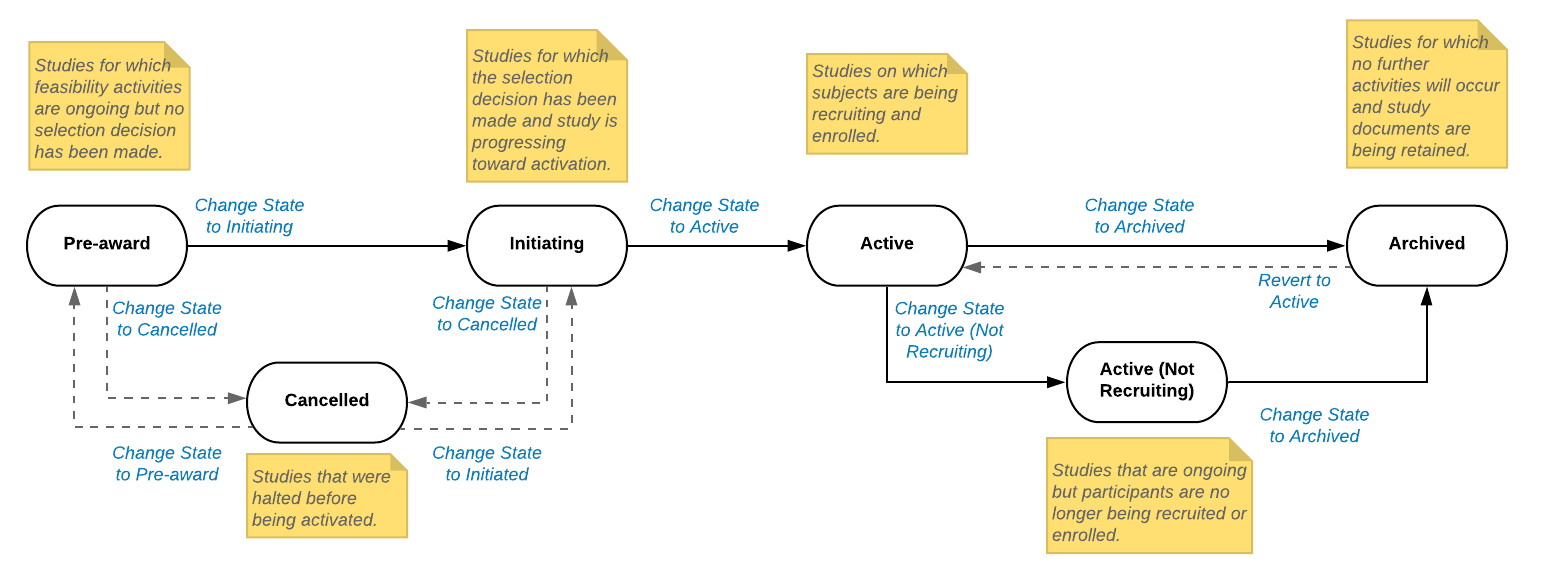
Studie Lebenszykluszustand
Um den Studienstatus zu aktualisieren, führen Sie die folgenden Schritte aus.
- Navigieren Sie zu Studien.
- Wählen Sie die Studie aus.
- Verwenden Sie die Schaltfläche „Status“, um den entsprechenden Lebenszyklusstatus auszuwählen.
Bereit für Studie
Ihre Studie ist startklar!
Ihre nächste Aktivität wird voraussichtlich eine der folgenden Aufgaben sein: